아두이노 나노 안녕하세요 세상
준비물
| 1 | × | 아두이노 나노 | 쿠팡 | 아마존 | |
| 1 | × | USB A to Mini-B USB 케이블 | 쿠팡 | 아마존 | |
| 1 | × | (추천) 아두이노 나노용 스크루 터미널 확장 보드 | 쿠팡 | 아마존 | |
| 1 | × | (추천) 아두이노 나노용 브레이크아웃 확장 보드 | 쿠팡 | 아마존 | |
| 1 | × | (추천) 아두이노 나노용 전원 분배기 | 쿠팡 | 아마존 |
공개: 이 포스팅 에 제공된 일부 링크는 아마존 제휴 링크입니다. 이 포스팅은 쿠팡 파트너스 활동의 일환으로, 이에 따른 일정액의 수수료를 제공받습니다.
빠른 단계들
- Arduino Nano를 USB 케이블을 사용하여 컴퓨터에 연결하세요.
- Arduino IDE를 실행하세요.
- 아래와 같이 보드 선택 상자를 클릭하여 Arduino Nano 보드의 종류를 선택하세요:
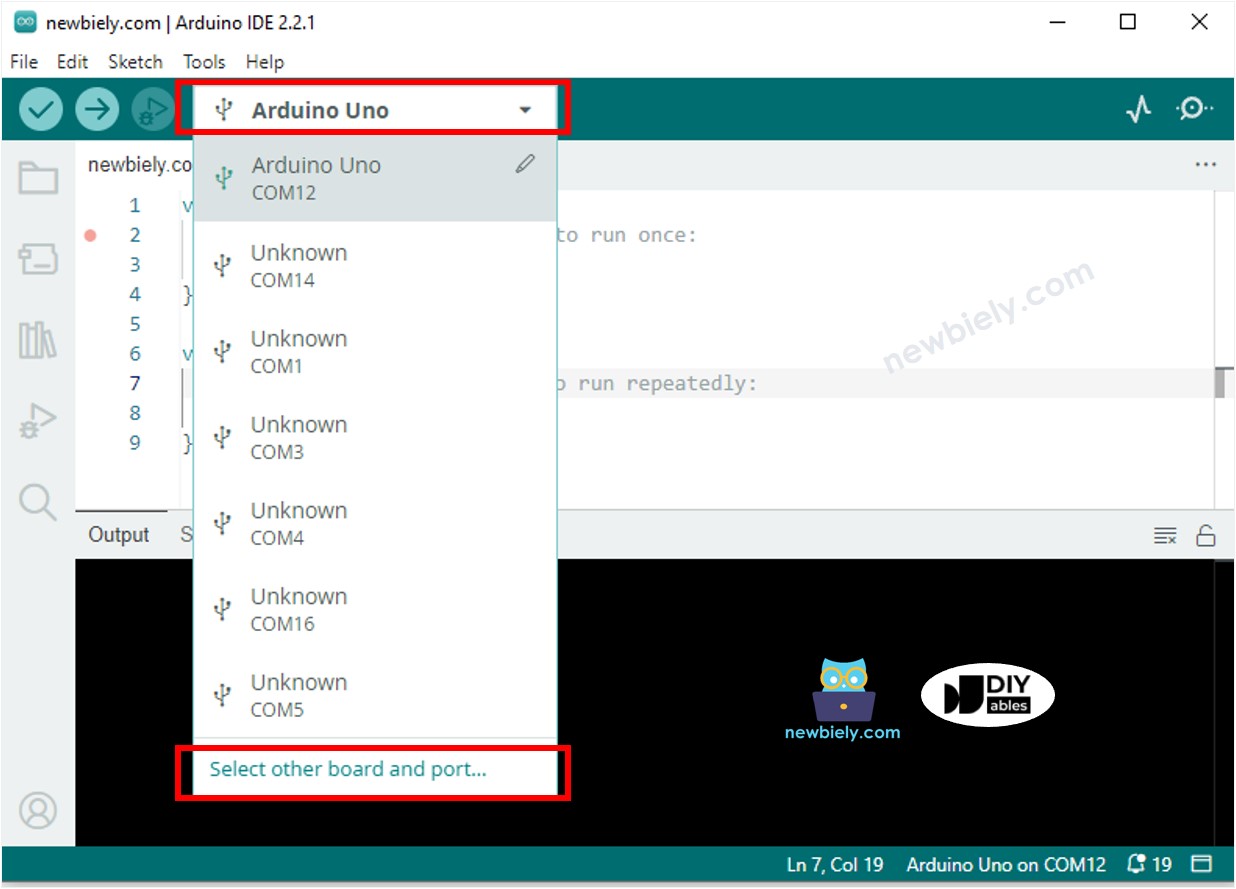
아두이노 나노를 입력하고, Arduino Nano 보드와 당신의 아두이노 나노의 시리얼 포트를 선택하세요(번호는 달라질 수 있습니다).
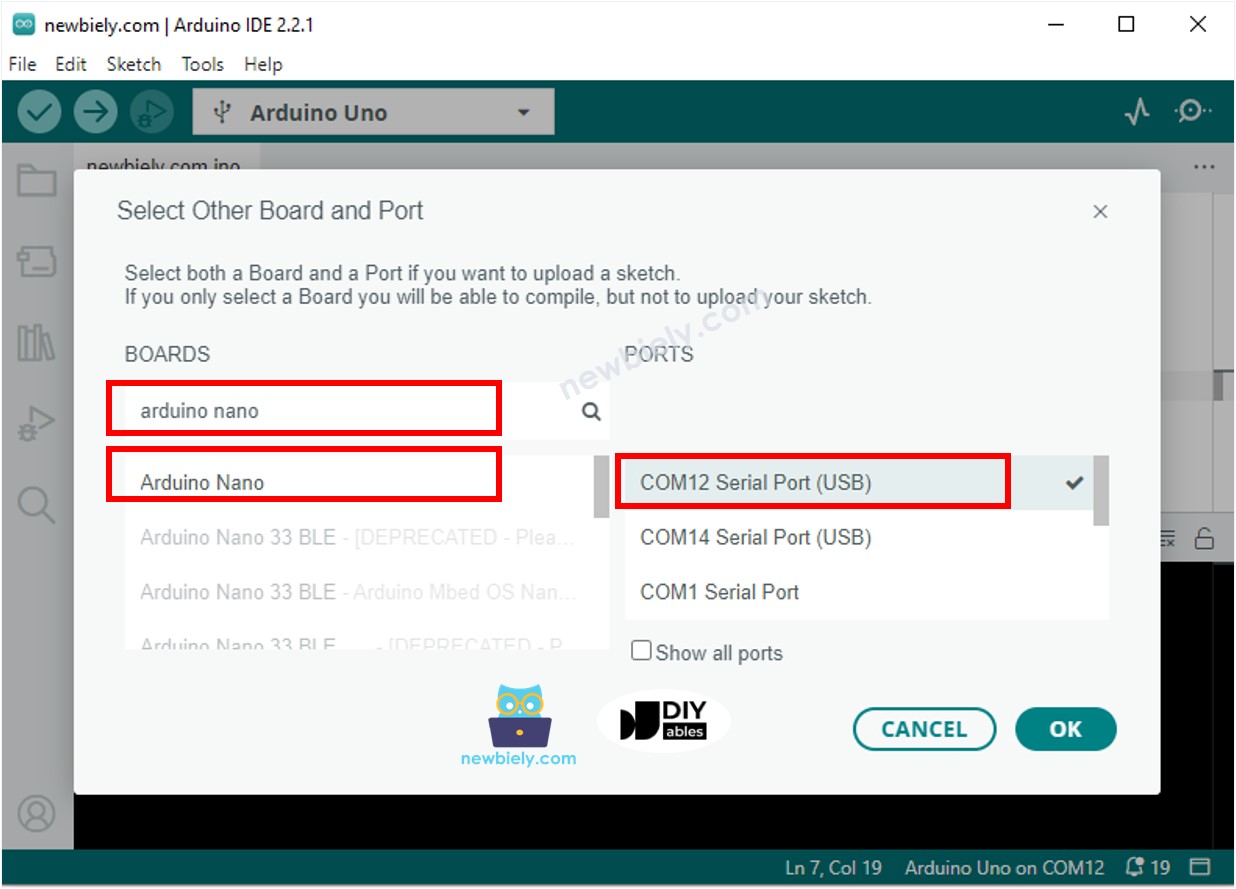
- 터미널에서:
- 터미널에 이 코드를 입력하세요:
void setup() {
// 여기에 설정 코드를 넣으세요. 한 번만 실행됩니다:
Serial.begin(9600);
Serial.println("Hello World!");
}
void loop() {
// 메인 코드를 여기에 넣으세요. 반복적으로 실행됩니다:
}
Arduino IDE에서 Upload 버튼을 클릭하여 코드를 컴파일하고 Arduino Nano 보드에 업로드하세요.
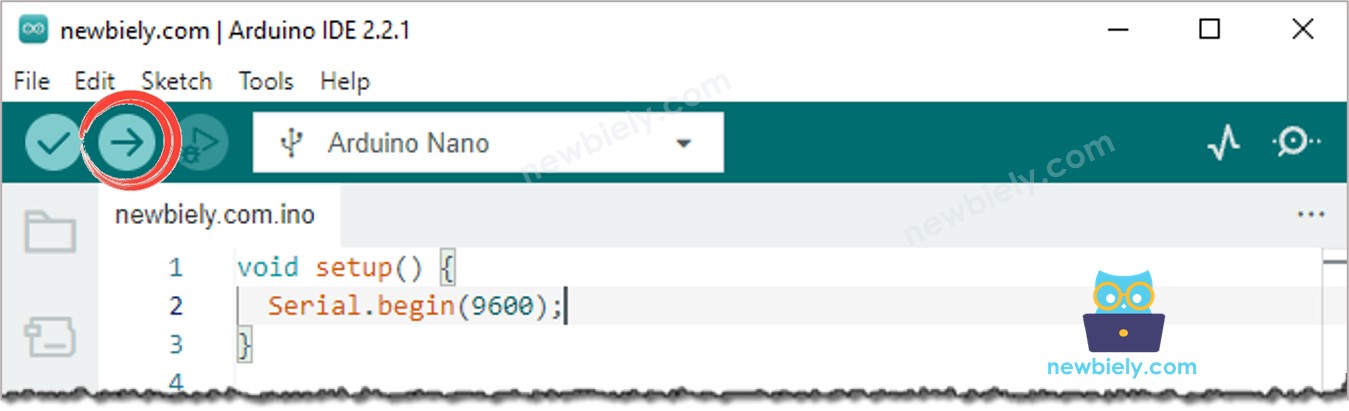
시리얼 모니터 아이콘을 클릭하여 열어주세요.
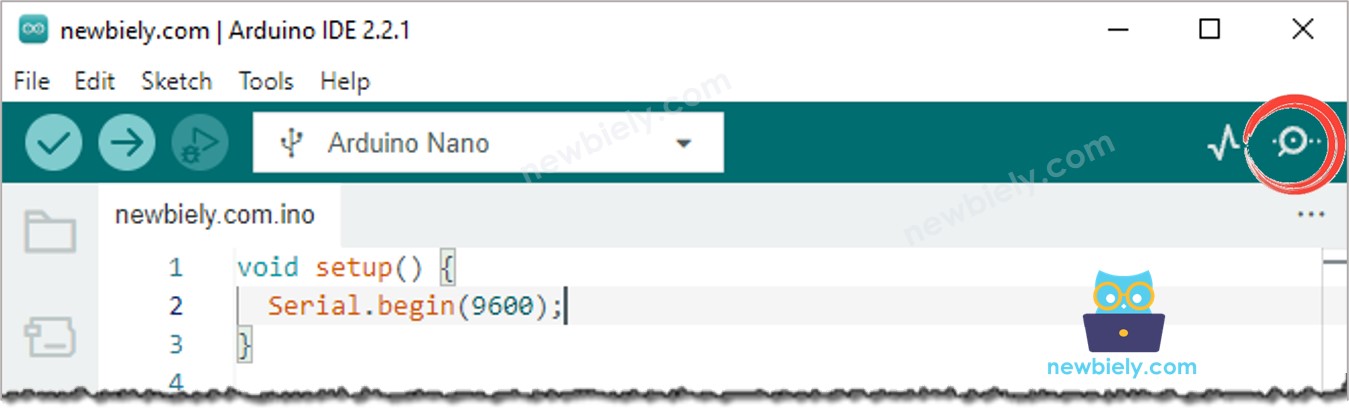
시리얼 모니터에서 출력을 확인하세요.
COM6
Hello World!
Autoscroll
Clear output
9600 baud
Newline
아두이노 나노 코드 수정하기
- “Hello World!”를 “Arduino Nano 시작하기”와 같은 다른 텍스트로 교체하세요.
- 그런 다음 코드를 Arduino Nano에 업로드하세요.
- 마지막으로 시리얼 모니터에서 출력을 확인하세요.
COM6
Arduino Nano Get Started
Autoscroll
Clear output
9600 baud
Newline
동영상
비디오 제작은 시간이 많이 걸리는 작업입니다. 비디오 튜토리얼이 학습에 도움이 되었다면, YouTube 채널 을 구독하여 알려 주시기 바랍니다. 비디오에 대한 높은 수요가 있다면, 비디오를 만들기 위해 노력하겠습니다.
